▼
Scroll to page 2
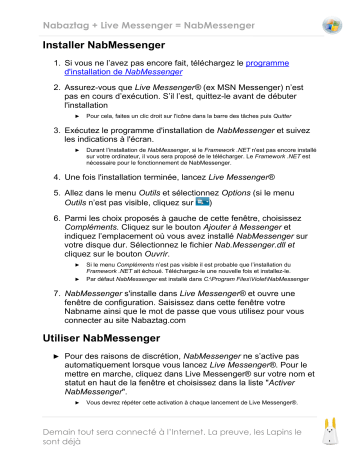
Nabaztag + Live Messenger = NabMessenger Installer NabMessenger 1. Si vous ne l’avez pas encore fait, téléchargez le programme d'installation de NabMessenger 2. Assurez-vous que Live Messenger® (ex MSN Messenger) n’est pas en cours d’exécution. S’il l’est, quittez-le avant de débuter l'installation ► Pour cela, faites un clic droit sur l'icône dans la barre des tâches puis Quitter 3. Exécutez le programme d'installation de NabMessenger et suivez les indications à l'écran. ► Durant l’installation de NabMessenger, si le Framework .NET n'est pas encore installé sur votre ordinateur, il vous sera proposé de le télécharger. Le Framework .NET est nécessaire pour le fonctionnement de NabMessenger. 4. Une fois l'installation terminée, lancez Live Messenger® 5. Allez dans le menu Outils et sélectionnez Options (si le menu ) Outils n’est pas visible, cliquez sur 6. Parmi les choix proposés à gauche de cette fenêtre, choisissez Compléments. Cliquez sur le bouton Ajouter à Messenger et indiquez l’emplacement où vous avez installé NabMessenger sur votre disque dur. Sélectionnez le fichier Nab.Messenger.dll et cliquez sur le bouton Ouvrir. ► ► Si le menu Compléments n’est pas visible il est probable que l’installation du Framework .NET ait échoué. Téléchargez-le une nouvelle fois et installez-le. Par défaut NabMessenger est installé dans C:\Program Files\Violet\NabMessenger 7. NabMessenger s'installe dans Live Messenger® et ouvre une fenêtre de configuration. Saisissez dans cette fenêtre votre Nabname ainsi que le mot de passe que vous utilisez pour vous connecter au site Nabaztag.com Utiliser NabMessenger ► Pour des raisons de discrétion, NabMessenger ne s’active pas automatiquement lorsque vous lancez Live Messenger®. Pour le mettre en marche, cliquez dans Live Messenger® sur votre nom et statut en haut de la fenêtre et choisissez dans la liste "Activer NabMessenger". ► Vous devrez répéter cette activation à chaque lancement de Live Messenger®. Demain tout sera connecté à l’Internet. La preuve, les Lapins le sont déjà Nabaztag + Live Messenger = NabMessenger ► NabMessenger peut vous lire les messages et/ou vous alerter de la présence en ligne de tous vous amis. Pour choisir ce que doit faire NabMessenger : ► ► Allez dans Outils / Options / Compléments et cliquez sur le bouton Paramètres en face de NabMessenger. Dans la fenêtre de configuration de NabMessenger cochez les cases correspondant à vos choix. ► Si vous le souhaitez, vous pouvez restreindre les possibilités de lecture et d’alerte à un seul groupe parmi vos contacts ► ► ► Créez un groupe pour les amis desquels vous souhaitez que NabMessenger vous tienne au courant. Live Messenger ® vous demande de donner un nom à ce groupe. Allez dans Outils / Options / Compléments et cliquez sur le bouton Paramètres en face de NabMessenger. Dans la fenêtre de configuration de NabMessenger indiquez respectivement dans les deux champs le nom du Groupe dont NabMessenger doit vous lire les messages et celui pour lequel il doit vous alerter lorsque vos amis sont disponibles. ► NabMessenger peut s'activer automatiquement lorsque vous n'êtes pas devant votre ordinateur (lorsque votre statut passe en "Absent" ou que vous le modifiez en "Parti(e) manger" par exemple). Pour utiliser cette fonctionnalité : ► ► Allez dans Outils / Options / Compléments Sélectionnez le complément NabMessenger dans la liste déroulante puis cochez la case "Activer ce complément automatiquement quand mon statut n'est pas En ligne ou Hors ligne". Demain tout sera connecté à l’Internet. La preuve, les Lapins le sont déjà